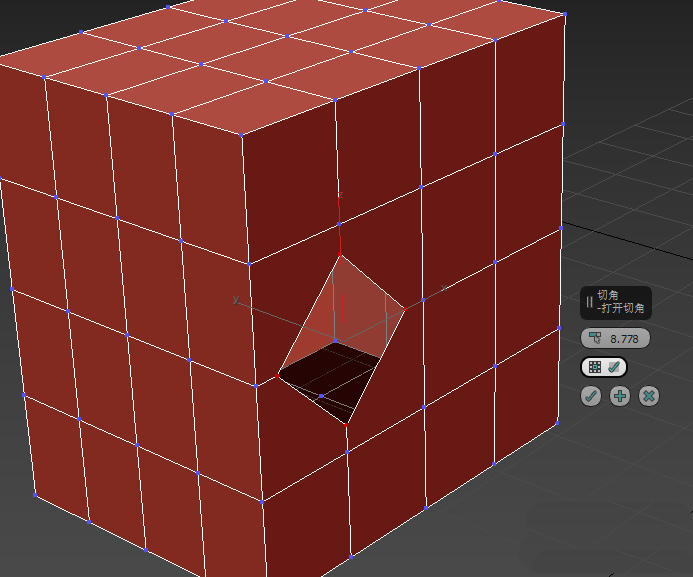| 3DSMAX怎么使用切角工具制作切角? 3DSMAX切角的制作方法 | 您所在的位置:网站首页 › 3dmax怎么修改切角 › 3DSMAX怎么使用切角工具制作切角? 3DSMAX切角的制作方法 |
3DSMAX怎么使用切角工具制作切角? 3DSMAX切角的制作方法
|
3DSMAX建模的时候,很多时候需要使用切角工具制作切角效果吗,该怎么制作呢?下面我们就来看看详细的教程。 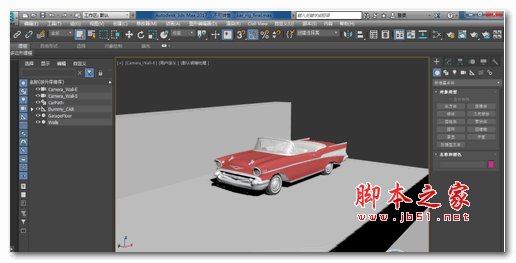 Autodesk 3ds Max 2017(3dmax2017) 中文安装版(附序列号) 32位 类型:3D制作类大小:9.23GB语言:简体中文时间:2016-11-21查看详情1、切角工具在石墨建模工具的建模面板下,可以在顶点层级和边层级访问到。
2、切角工具有快捷操作。只需要按下切角按钮,直接在一个顶点/边上拖拽就可。如图,切角的效果是去除该顶点并用几条相连边上的插值点替代。
3、顶点层级的切角只有一个设置选项,就是是否开口。效果如图。(打开设置的方法是点击切角按钮旁边的小三角)
4、在边层级使用切角效果如图。切角命令会去除该边,并在该边两侧的两个面上插入两条边。
5、边层级的切角有一个妙用。可以将一个边循环一分为二,效果如图。
6、边层级的切角有许多设置。如图,首先可以设置分段数。
7、和顶点的切角一样,可以设置是否开口。
8、还有两种切角类型可以选择。并且第二种切角类型:四边形切角有张力设置。可以改变平滑程度。效果如图。
以上就是3DSMAX切角的制作方法,希望大家喜欢,请继续关注脚本之家。 相关推荐: 3dmax怎么使用切角命令? 3dmax怎么画一个切角圆柱体? 3dmax物体怎么进行切角命令? 3dmax切角命令的使用方法 |
【本文地址】
公司简介
联系我们
| 今日新闻 |
| 推荐新闻 |
| 专题文章 |